
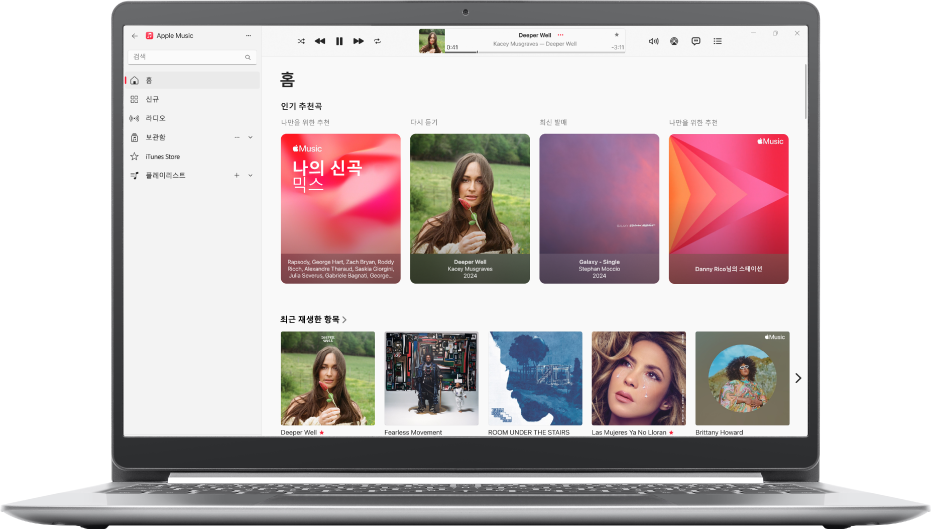
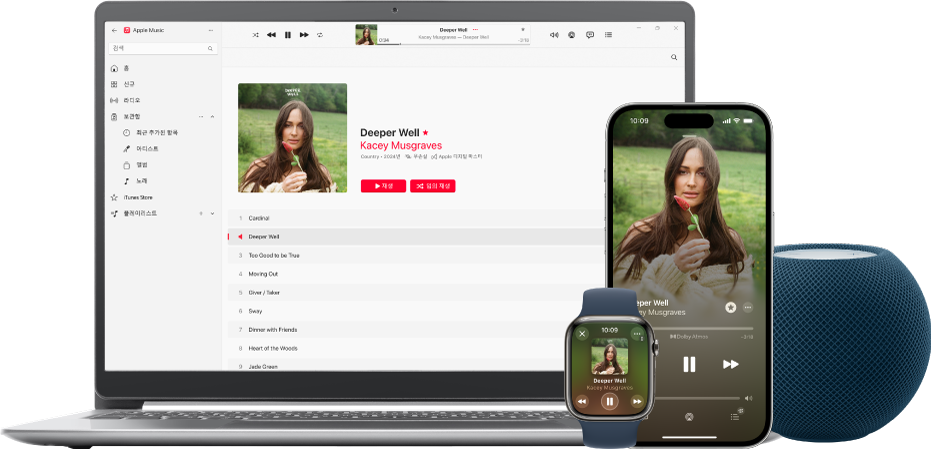
사용자의 모든 기기에서 노래에 접근하기
보관함에 있는 사용자의 모든 노래와 Apple Music을 통해 좋아하는 음악을 사용자의 모든 기기에서 재생할 수 있습니다.
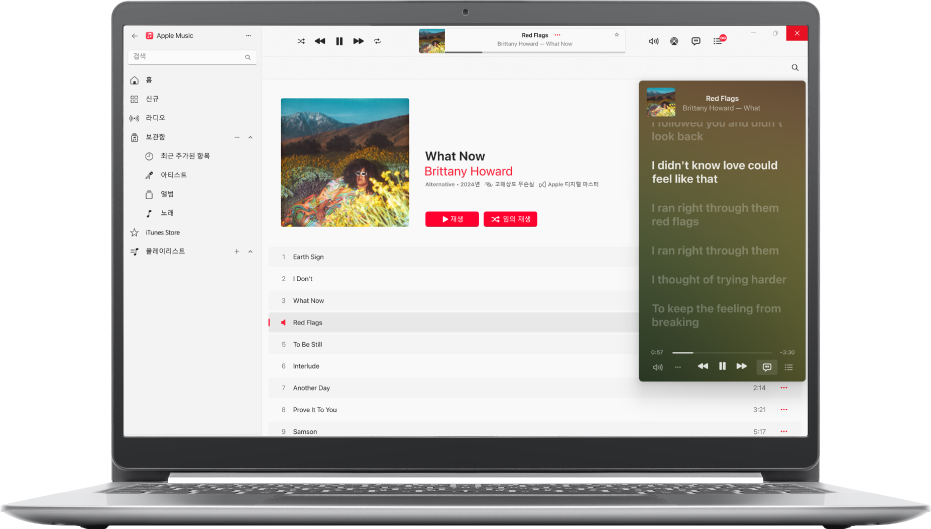
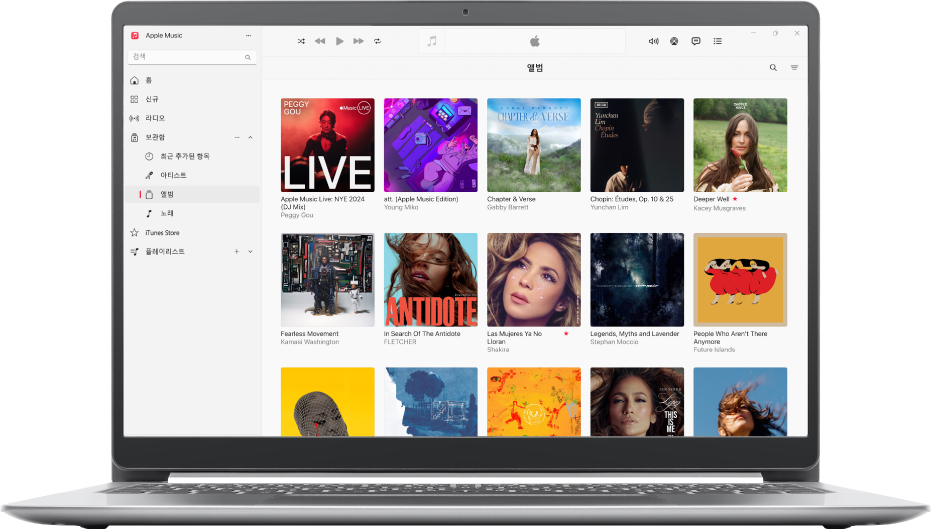
보관함 구성하기
Windows용 Apple Music 앱을 처음 사용할 때 보관함은 비어 있습니다. 노래 및 앨범 모음을 다양한 방법으로 구성해 보십시오.
Apple Music 사용 설명서를 둘러보려면 페이지 상단에 있는 목차를 클릭하거나 검색 필드에 단어 또는 문구를 입력하십시오.
추가 지원이 필요한 경우, Music 지원 웹사이트를 방문하십시오.